Según los informes, algunos usuarios no pueden seleccionar ningún tipo de texto en Word, Excel, Outlook o cualquier otro documento de Office. Resulta que el problema no es específico de una determinada versión de Windows y, según se informa, ocurre con varias versiones de Office. Aunque algunos usuarios informan que no encuentran ningún mensaje de error, algunos usuarios informan que ven uno de los siguientes dos errores en la barra de estado (en la parte inferior de la pantalla):
-
Esta modificación no está permitida porque la selección está bloqueada.
-
No puede realizar este cambio porque la selección está bloqueada.
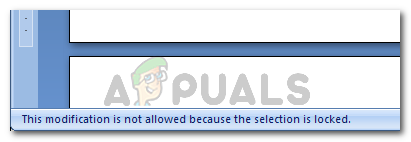
¿Qué está causando el error $ 0027? No puede realizar este cambio porque la selección está bloqueada $ 0027?
Investigamos esta estrategia de reparación analizando varios informes de usuarios y las estrategias de reparación que utilizaron para resolver el problema. De lo que hemos recopilado, hay varios escenarios comunes que crearán este problema en particular:
-
El problema está en una versión de prueba de Office: se sabe que las versiones de prueba de Office (particularmente con las suites de Office más antiguas) limitan ciertas características, incluida la capacidad de seleccionar y editar texto.
-
El documento contiene metadatos no modificables: si el cuerpo del documento contiene metadatos visibles, verá este error en particular cuando intente modificar el texto. En este caso, la solución es modificar los metadatos directamente.
-
$ 0027 El control de contenido no se puede eliminar $ 0027 está activado $ 0027 – Esta opción exclusiva del desarrollador evita que se eliminen ciertos elementos de un documento.
-
Microsoft Office no está activado: este error en particular también se puede encontrar en versiones no activadas de Microsoft Office. Si tiene una clave de producto, active su paquete de Office y vea si el problema está resuelto.
-
Synergy evita las acciones de hacer clic y arrastrar dentro de las aplicaciones de Office: si está utilizando Synergy, la aplicación podría ser responsable de bloquear la selección de contenido en varias aplicaciones de Office.
-
Error de Windows: resulta que el problema también puede ocurrir debido a un error de Windows 7 que se producirá cuando se instale una determinada actualización de Office.
Si actualmente tiene problemas para resolver este mensaje de error en particular, este artículo le proporcionará varios pasos para la solución de problemas. Aquí hay una colección de métodos que otros usuarios en una situación similar han utilizado para resolver el problema.
Para maximizar la eficiencia, siga los métodos en el orden en que se presentan. Con el tiempo, debería encontrar un enfoque que sea eficaz en su entorno particular.
Método 1: reiniciar la aplicación de Office (solución temporal)
Varios usuarios que han encontrado el mismo problema han informado que, para ellos, el problema desaparece por un tiempo si reinician la aplicación de Office y abren el mismo archivo nuevamente.
Sin embargo, la mayoría de los usuarios afectados que han probado esta solución informan que este método solo es efectivo durante un par de minutos después de que se reinicia la aplicación; después de eso, vuelve el mismo mensaje de error.
Dado que esta es solo una solución temporal que resuelve el problema por un tiempo, el poco tiempo se puede utilizar para copiar todo el contenido del documento de Office en una nueva página. Este truco debería evitar el problema.
Si el problema vuelve o está buscando una solución más permanente, pase al siguiente método.
Método 2: actualice o deshabilite la sinergia (si corresponde)
Resulta que Synergy también puede ser responsable de una de estas dos variaciones de mensajes de error. Este comportamiento es parte de un error de Synergy conocido que deshabilita efectivamente la opción de arrastrar y seleccionar en todas las aplicaciones de Microsoft Office.
Hasta ahora, los desarrolladores detrás de Synergy han parcheado este error desde la versión estable v1.8.2. Por lo tanto, si aún encuentra este mensaje de error y tiene Synergy instalado, comience su guía de solución de problemas actualizando Synergy a la última versión disponible.
Sin embargo, si actualizar a la última versión no es una opción para usted, otros usuarios han logrado solucionar este problema presionando la tecla Win justo antes de intentar hacer una selección en un programa de Microsoft Office.
Otra forma de solucionar este problema es desactivar el software mientras se usa una aplicación de Office o desinstalarlo por completo.
Si este método no era aplicable a su escenario particular, continúe con el siguiente método a continuación.
Método 3: Ejecute Microsoft FixIt 50123
Varios usuarios que han encontrado el mismo problema han informado que el problema se resolvió indefinidamente después de ejecutar un Microsoft FixIt en particular. Después de ejecutar Microsoft FixIt 50123 y reiniciar la computadora, el problema desapareció para siempre en algunos casos.
Aquí hay una guía rápida sobre cómo ejecutar la herramienta Microsoft FixIt 50123 para resolver el error $ 0027 Esta modificación no está permitida porque la selección está bloqueada $ 0027:
-
Visite este enlace ( aquí ) para descargar Microsoft Fixit 50123.
-
Abra el instalador .msi y siga las instrucciones en pantalla para instalar fixIt en su sistema.
Instalación de Microsoft FixIt
-
Una vez que se complete la instalación, reinicie su computadora y vea si el mensaje de error se ha resuelto.
Método 4: modificar las propiedades del documento
Si descubre que un solo elemento de su texto no es editable (probablemente el título), lo más probable es que el problema se origine en los metadatos del archivo.
Varios usuarios que han encontrado el mismo problema han informado que pudieron resolverlo yendo a las propiedades del documento y cambiando el título desde allí. Aquí hay una guía rápida sobre cómo hacer esto:
-
Abra el documento en el programa que muestra el error.
-
Haga clic en Archivo en la barra de la cinta en la parte superior.
-
Haga clic en Información en el menú de la izquierda y luego muévase al lado derecho. Allí, haga clic en el menú desplegable asociado con Propiedades y elija Menú avanzado.
Propiedades avanzadas
-
En el menú Propiedades avanzadas, vaya a la pestaña Resumen y modifique el Título, el Asunto o cualquier otro metadato que necesite. No olvide presionar Ok para guardar los cambios.
Modificar los metadatos del documento
Si este método no era aplicable a su escenario particular, continúe con el siguiente método a continuación.
Método 5: deshabilitar «Restringir la edición» a través de la pestaña de desarrollo
Si se encuentra que el mensaje de error proviene de un solo elemento en el documento, el problema puede estar relacionado con una plantilla que el archivo en cuestión está intentando usar.
Varios usuarios que han encontrado el mismo mensaje de error han informado que han logrado solucionar el problema activando la pestaña Desarrolladores y desmarcando la opción «No se puede eliminar el control de contenido». Aquí hay una guía rápida sobre cómo hacerlo:
-
Dentro del programa de Office que está causando el error, vaya a Archivo> Opciones.
Accediendo al menú de Opciones
-
En el menú Opciones, seleccione Personalizar cinta en el menú de la izquierda. A continuación, vaya a la lista de elementos en Personalizar la cinta y asegúrese de que la casilla asociada con la pestaña Desarrollador esté marcada.
Habilitar la pestaña Desarrollador
-
Regrese al documento actual y haga clic en la nueva pestaña Desarrollador. Luego haga clic en Restringir edición para deshabilitar la opción y resolver el problema.
Deshabilitar la opción $ 0027 Restringir la edición $ 0027 a través de la pestaña Desarrollo
-
Reinicie la aplicación de Office y vea si puede seleccionar y editar el texto sin ningún problema.
Si aún encuentra el mismo mensaje de error, vaya al siguiente método.
Método 6: active su suite ofimática
El error $ 0027 Esta modificación no está permitida, porque la selección está bloqueada. $ 0027 puede ser una señal de que tu prueba de Office ha caducado y necesitas activarla con la clave.
Si este escenario es aplicable a su situación actual, tendrá que comprar una nueva clave de software o utilizar alternativas gratuitas como LibreOffice, OpenOffice o WPS Office.
Post relacionados:
- ▷ ¿Cuál es la aplicación para el registro de un dispositivo sintonizador de TV digital y debe eliminarse?
- ⭐ Top 10 reproductores de IPTV para Windows [2020]
- ⭐ ¿Cómo obtener cuentas gratuitas de Fortnite con Skins?
- ▷ ¿Cómo soluciono el código de error «WS-37403-7» en PlayStation 4?
- ▷ Los 5 mejores navegadores para Windows XP
- ▷ Cómo deshabilitar Adobe AcroTray.exe desde el inicio

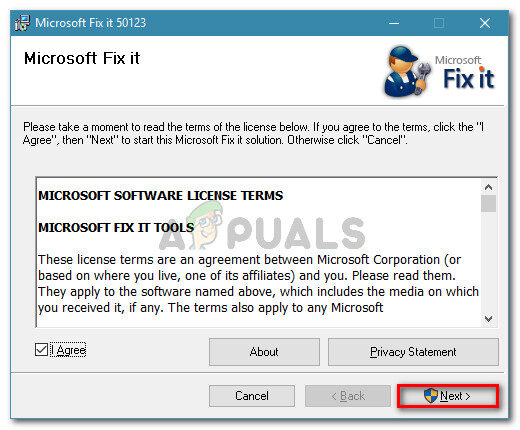 Instalación de Microsoft FixIt
Instalación de Microsoft FixIt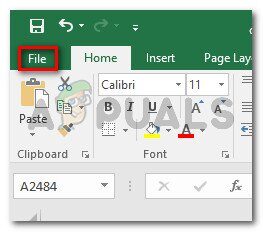
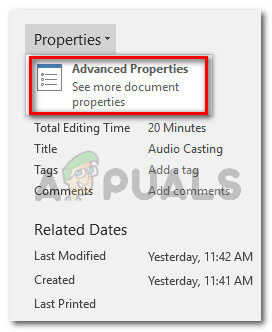 Propiedades avanzadas
Propiedades avanzadas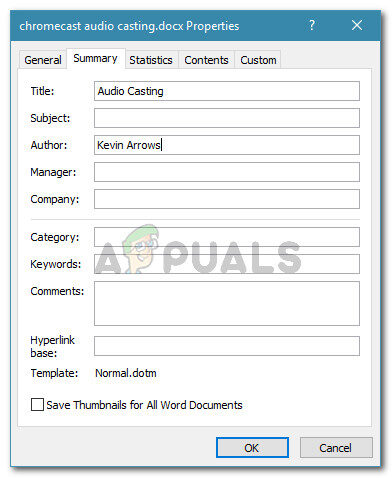 Modificar los metadatos del documento
Modificar los metadatos del documento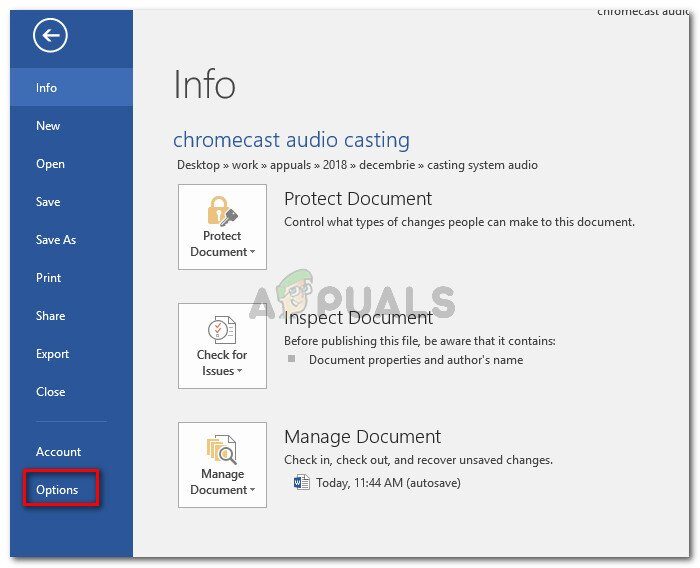 Accediendo al menú de Opciones
Accediendo al menú de Opciones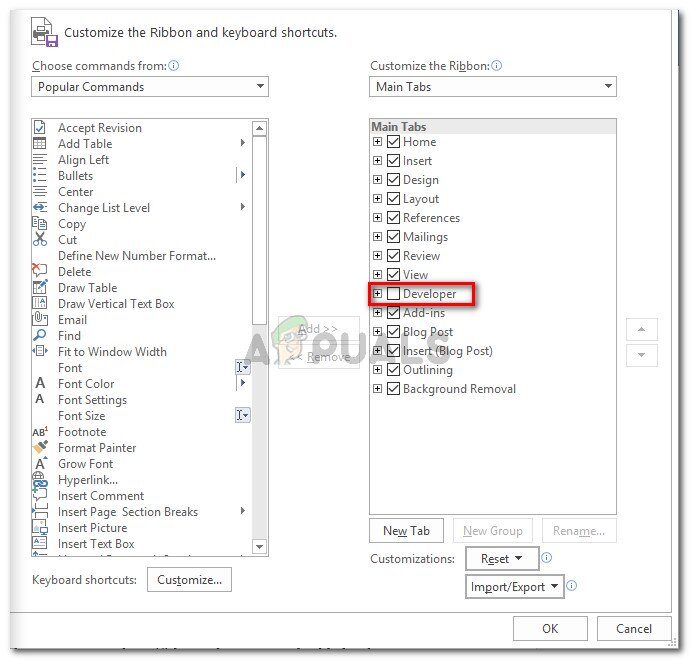 Habilitar la pestaña Desarrollador
Habilitar la pestaña Desarrollador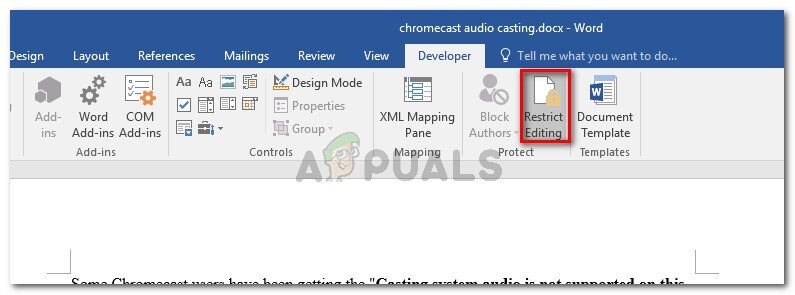 Deshabilitar la opción $ 0027 Restringir la edición $ 0027 a través de la pestaña Desarrollo
Deshabilitar la opción $ 0027 Restringir la edición $ 0027 a través de la pestaña Desarrollo




